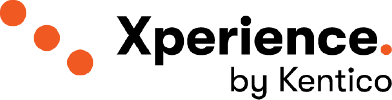新しいページを追加する
最終更新日:
このページはチュートリアルの一部であり、最初から最後まで順番に実行する必要があります。最初のページに移動します:Xperienceのインターフェース。
以下について説明します
ℹ️重要な注意点
Dancing Goatは、チュートリアルの目的で使用される特定のサンプルウェブサイトです。あなたの会社のウェブサイトでの編集体験は、異なるページテンプレートやウィジェットが利用可能になるなど、異なるかもしれません。
ページ
すでにご存知のように、Pagesアプリケーションでは、既存のページを管理、更新、削除することができます。また、Pagesではウェブサイトのコンテンツがデータベースに保存されており、Pagesのコンテンツツリー内のすべてのアイテムがライブ サイトに表示されるわけではないこともご理解いただけたでしょう。また、ウェブサイトのコンテンツには、Contentタブと Pageタブを介して作業する 2 つの方法があることがわかりました。ここでは、これらの編集オプションを簡単に比較してみましょう。
| Contentタブ | Pageタブ |
|---|---|
| ・構造化されたコンテンツを扱うことができます。 ・ライブサイトでどのように表示されるかではなく、コンテンツの品質にのみ焦点を当てることができます。 ・開発者は、コンテンツを収集するための正確な構造を準備します。 ・あらかじめ定義されたタイプのコンテンツ(見出し、本文コピー、画像など)を特定のフィールドに保存します。 ・繰り返し構造を持つページ(記事や商品など)や、表示を変えないページ(会社情報やお問い合わせページなど)に使用します。 | ・Xperience のページビルダーを使ってコンテンツを管理できるようにします。 ・コンテンツの位置を調整できるようになります。 ・開発者がページの構造を変更する必要はありません。 ・より動的で、必要なときにいつでもコンテンツを変更できる。 ・キャンペーンのランディングページなど、特定の目標に合わせてデザインを調整したい、トラフィックの多いページに最適です。 |
ページタイプ
管理アプリケーションのコンテンツツリーの各ページは、特定のタイプ、つまりページタイプを持っています。Dancing Goat MVC ウェブサイトのページは、Contacts、Landing Page、Productsなど、異なるページ・タイプを使用しています。
ページ・タイプは、ページの基礎となるデータ構造を定義します。開発者は、コンテンツの追加や編集、ファイルのアップロードを行うためのフィールドでページタイプの構造を作成します。開発者は、ページタイプを親ページタイプと子ページタイプのシステムに整理します。この階層構造は、コンテンツツリー内のページの構造を構築するのに役立ちます。また、データがデータベースに正しく保存され、ライブサイトに正しく表示されるように制限を設定します。
具体的にはどのような意味があるのでしょうか?例えば、ダンシング・ゴートのウェブサイトでは、ツリーの下に特定のページタイプの新しいページしか追加できません。あなたが記事の下に新しいページを追加する場合、あなたは記事のページタイプまたは記事セクションのページタイプのページのみを追加することができます。
新しいページの追加
PagesアプリケーションでWebサイトに新しいページを追加できます。新しいページを作成するには、
-
新しいページを追加するコンテンツツリーの項目を選択します。
-
アクションボタンの中の新規作成(✏️)ボタンをクリックします。
-
新しいページに使用するページタイプをクリックします。

選択したページタイプに応じて、新しいページはPageタブまたはContentタブのいずれかで開きます。子ページに使用できるページタイプが1つしかない場合、新規作成ボタンをクリックするとページが作成され、自動的にそれぞれのタブに移動します。
新しいルールを持つ新しいページタイプが必要な場合は、開発者に相談してください。
💡課題
あなたのコピーライターが新しい記事を準備してくれました。あなたの記事セクションの新しいページに2日後に記事を公開する責任があります。(記事の材料はチュートリアルリソースの新しいページの追加フォルダにあります)。
❔ヘルプ
ステップバイステップのガイドです。
-
Pagesアプリケーションを開きます。
-
コンテンツツリーのArticlesセクションを選択します。
-
New(➕)ボタンを選択します。
-
記事のページタイプを選択します。
-
記事の名前を、"Local coffee shops on the rise"とします。
-
ティーザー画像をアップロードします。
-
要約を貼り付けます。
-
記事のテキストを貼り付けます。
-
リッチテキストフィールドエディタを使用して、テキストのスタイルを設定します。
-
Publish fromから、公開日時を選択します。
-
Saveボタンをクリックして記事を保存します。
-
記事がどのように見えるかを確認するには、アプリケーションリストの下にあるLive siteボタンをクリックします。
ガイドの動画は以下の通りです。
.gif)
前のページ: ファイルの操作—次のページ:XperienceWebサイトの次のステップ
完成したページ: 5/6
原文:https://docs.xperience.io/13tutorial/business-tutorial/adding-a-new-page